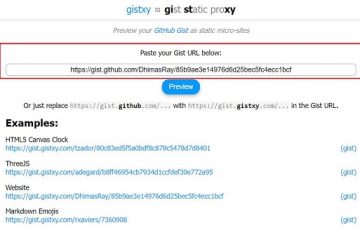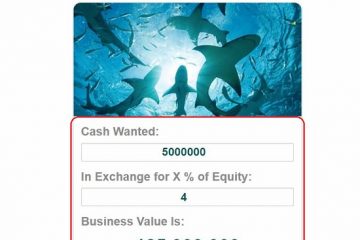谷歌瀏覽器的“chrome-error://chromewebdata/”錯誤一開始可能看起來令人畏懼,但在網絡瀏覽器中處理這個問題很容易。您可以在瀏覽器中更改一些選項,並對系統進行一些更改來解決您的問題。以下是實現此目的的所有方法。
您無法在 Chrome 中訪問您的網站並收到錯誤的部分原因可能是您的網絡鏈接 (URL) 或端口號不正確、您的服務器已關閉、Chrome 的緩存文件有故障、您的瀏覽器擴展程序出現故障,您的計算機感染了惡意軟件,或者您的 Chrome 配置文件已損壞。
目錄
確保您的 Web 鏈接 (URL) 和端口號正確
當您收到“chrome-error://chromewebdata/”錯誤時,要做的第一件事檢查並確保您輸入的網址和端口號正確。無效的 URL 和/或端口號可能會導致 Chrome 顯示上述錯誤消息。

如果您的網站地址正確,確保端口號也正確。某些服務器功能需要使用特定的端口號,您必須使用有效的端口號才能確保 Chrome 可以建立連接。
您可以聯繫服務器管理員以查找正確的主機名和端口號。
確保您的 Web 服務器已啟動並正在運行
驗證您的服務器 URL 和端口號正確後,請確保您的服務器已啟動並正在運行。您的服務器可能遇到停機,導致 Chrome 顯示錯誤消息。
服務器宕機的原因有多種。在這種情況下,請聯繫您的服務器公司並檢查服務器的狀態。如果您的服務器面臨中斷,請等到您的公司解決問題並使服務器恢復運行。
刪除 Google Chrome 網絡瀏覽器的緩存內容
Chrome 損壞的緩存可能會導致訪問網站變得困難。您的“chrome-error://chromewebdata/”錯誤可能是由於 Chrome 緩存錯誤造成的。在這種情況下,您可以清除瀏覽器的緩存文件來解決問題。
刪除瀏覽器緩存不會刪除您的瀏覽歷史記錄、書籤、密碼以及您可能保存在瀏覽器中的任何其他數據。當您在此瀏覽器中瀏覽網站時,Chrome 將重新創建緩存。
打開 Chrome,選擇右上角的三個點,然後選擇“設置”。選擇左側的隱私和安全並選擇右側的清除瀏覽數據。從時間範圍下拉菜單中選擇所有時間,啟用緩存的圖像和文件,然後選擇清除數據。 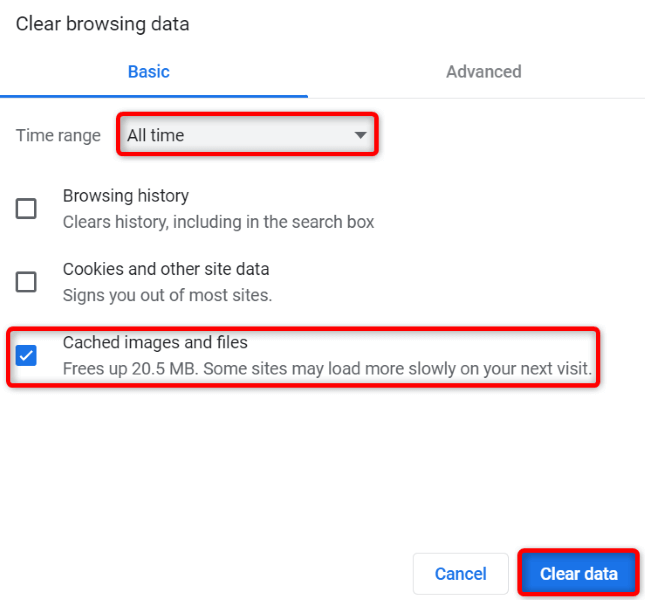 重新啟動 Chrome 並嘗試訪問您的網站。
重新啟動 Chrome 並嘗試訪問您的網站。
通過關閉擴展程序來修復 Google Chrome 錯誤
您可以在 Chrome 中安裝各種擴展程序,以便為您的瀏覽器添加更多功能。您可能安裝了有錯誤的擴展程序,導致 Chrome 在訪問您的網站時顯示錯誤消息。
在這種情況下,請關閉所有 Chrome 擴展程序,然後一次啟用一個擴展程序以找到罪魁禍首。
打開 Chrome,選擇右上角的三個點,然後選擇“更多工具”>“擴展程序”。禁用所有擴展程序的切換。 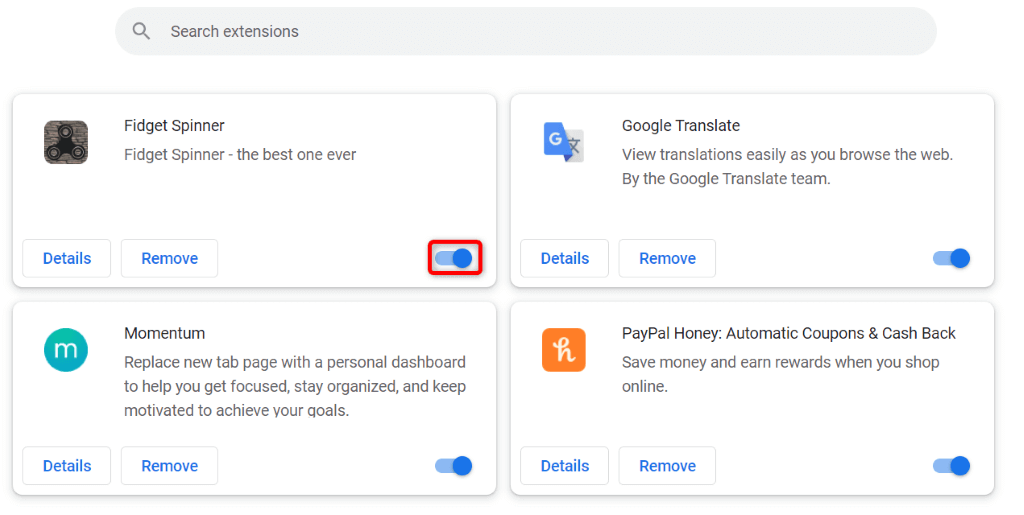 在瀏覽器中訪問您的網站。如果您的網站加載,請在瀏覽器中啟用一個擴展程序。繼續啟用擴展程序,直到您的網站停止加載。發生這種情況時,請選擇“刪除”來刪除您上次啟用的擴展程序。
在瀏覽器中訪問您的網站。如果您的網站加載,請在瀏覽器中啟用一個擴展程序。繼續啟用擴展程序,直到您的網站停止加載。發生這種情況時,請選擇“刪除”來刪除您上次啟用的擴展程序。
在您的計算機上運行病毒和惡意軟件掃描
Chrome 的“chrome-error://chromewebdata/”可能是由您系統上的病毒或惡意軟件引起的。您可能從下載的文件或其他來源收到此威脅,從而導致您的計算機出現各種問題。處理這些病毒和惡意軟件的一種方法是運行完整的病毒掃描並查找並刪除計算機中的所有威脅。您可以使用 Windows 內置的 Microsoft Defender 防病毒軟件來執行此操作。
打開電腦的 Windows 安全應用。在應用程序中選擇病毒和威脅防護。在以下屏幕上選擇掃描選項。啟用全面掃描選項並選擇底部的立即掃描。 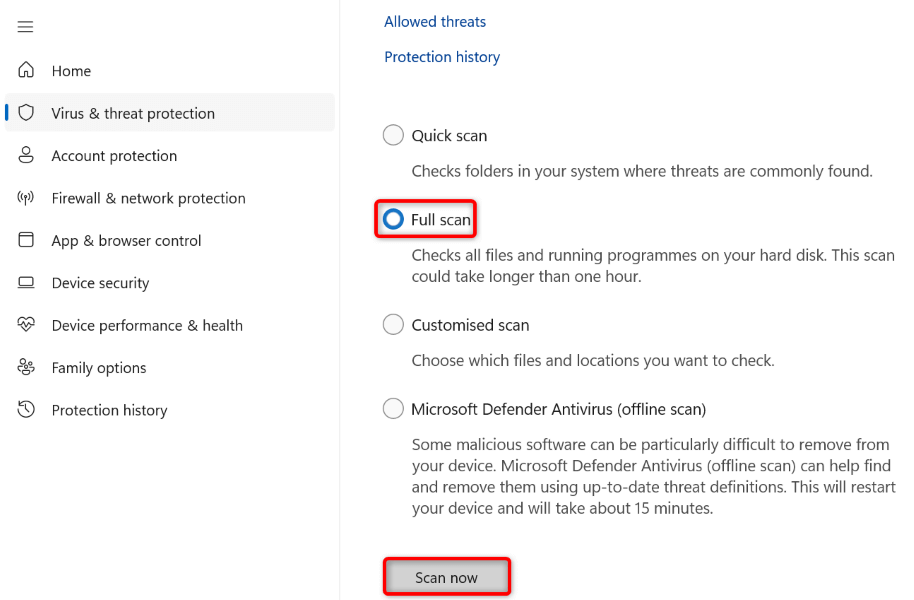 等待掃描程序從您的計算機中查找並刪除病毒。重新啟動您的電腦,啟動 Chrome,然後嘗試訪問您的網站。
等待掃描程序從您的計算機中查找並刪除病毒。重新啟動您的電腦,啟動 Chrome,然後嘗試訪問您的網站。
更新 Google Chrome
Chrome 的舊應用版本可能會導致各種問題,包括“chrome-error://chromewebdata/”錯誤。在這種情況下,您可以將瀏覽器更新到最新版本,其中包含許多錯誤修復,以解決您的問題。
更新 Chrome 是免費且簡單的,具體操作方法如下。
打開 Chrome,選擇右上角的三個點,然後選擇“幫助”>“關於 Google Chrome”。 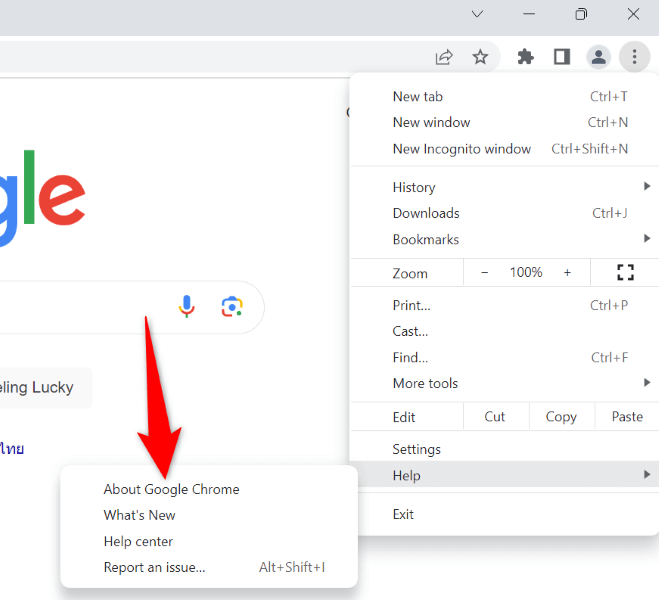 Chrome 會自動檢查最新更新。讓 Chrome 安裝可用的更新,然後重新啟動瀏覽器。
Chrome 會自動檢查最新更新。讓 Chrome 安裝可用的更新,然後重新啟動瀏覽器。
創建並使用新的 Chrome 配置文件
如果您的 Chrome 錯誤仍然存在,則您的瀏覽器配置文件可能已損壞。損壞的配置文件會導致各種錯誤消息,包括您遇到的錯誤消息。在這種情況下,最好的解決方案是創建並使用新的配置文件。
您將把現有的 Google 帳戶添加到新的個人資料中,從而帶來所有同步的內容,例如書籤和密碼。
啟動 Chrome,選擇右上角的個人資料圖標,然後選擇“添加”。 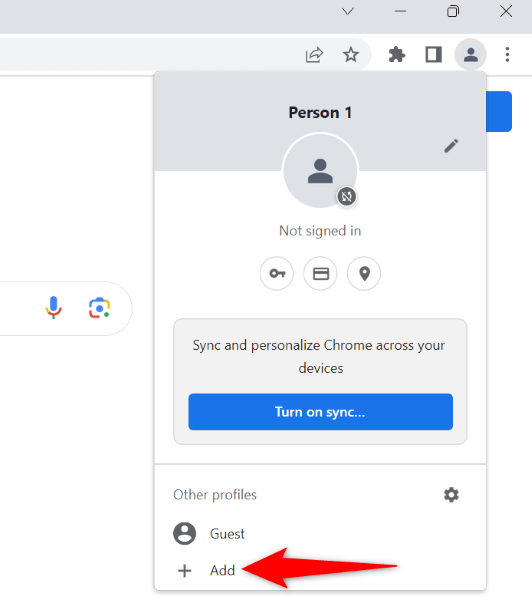 在打開的窗口中選擇“登錄”以登錄您的 Google 帳戶。
在打開的窗口中選擇“登錄”以登錄您的 Google 帳戶。  輸入您的 Google 帳戶用戶名和密碼以登錄您的帳戶。
輸入您的 Google 帳戶用戶名和密碼以登錄您的帳戶。
重置 Chrome 的設置
如果“chrome-error://chromewebdata/”錯誤仍未解決,則 Chrome 的瀏覽器設置可能有問題。您或其他人可能錯誤地配置了這些設置,導致您的瀏覽器顯示錯誤消息。
在這種情況下,您可以通過將 Chrome 恢復為默認設置來解決該問題。這樣做會刪除您的設置、快捷方式、擴展、cookie 和站點數據,但保留您的同步書籤、歷史記錄和密碼。
打開 Chrome,選擇右上角的三個點,然後選擇“設置”。選擇左側邊欄中的重置設置。選擇右側的將設置恢復為原始默認值。 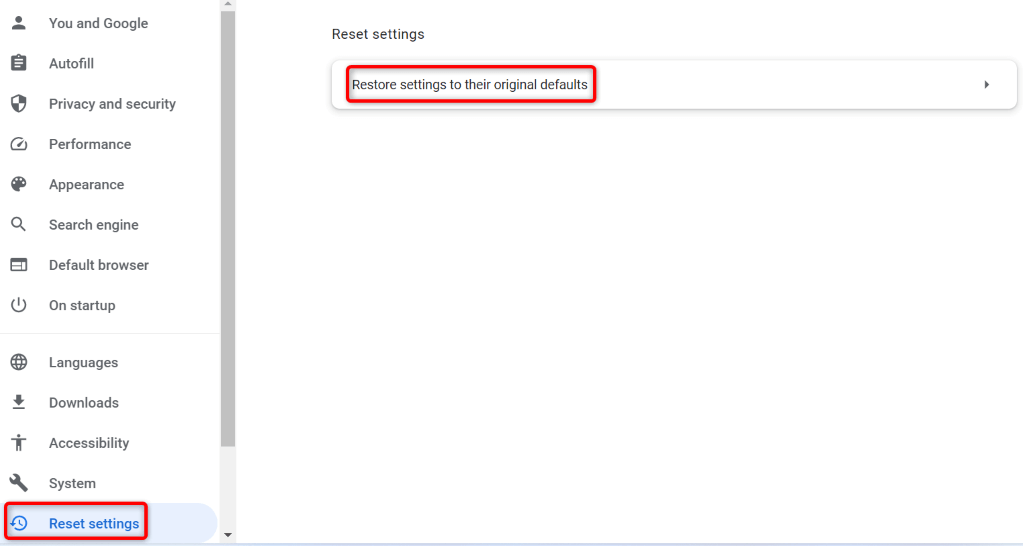 在提示中選擇重置設置。
在提示中選擇重置設置。 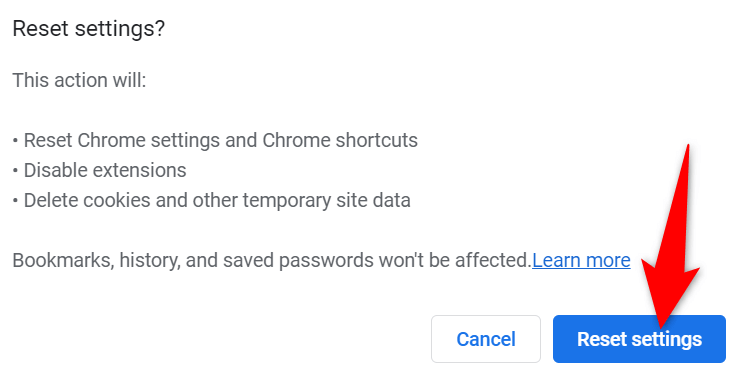
在您的計算機上刪除並重新安裝 Chrome
如果您的 Chrome 錯誤仍未解決,您最後的選擇是在計算機上刪除並重新安裝瀏覽器。執行此操作將從計算機中刪除所有瀏覽器文件,從而消除由這些文件引起的任何問題。
卸載 Chrome 會刪除您的瀏覽器緩存、快捷方式、擴展程序、Cookie 和網站數據,但會保留您同步的書籤、歷史記錄和密碼。
在 Windows PC 上啟動控制面板。在工具中選擇卸載程序。 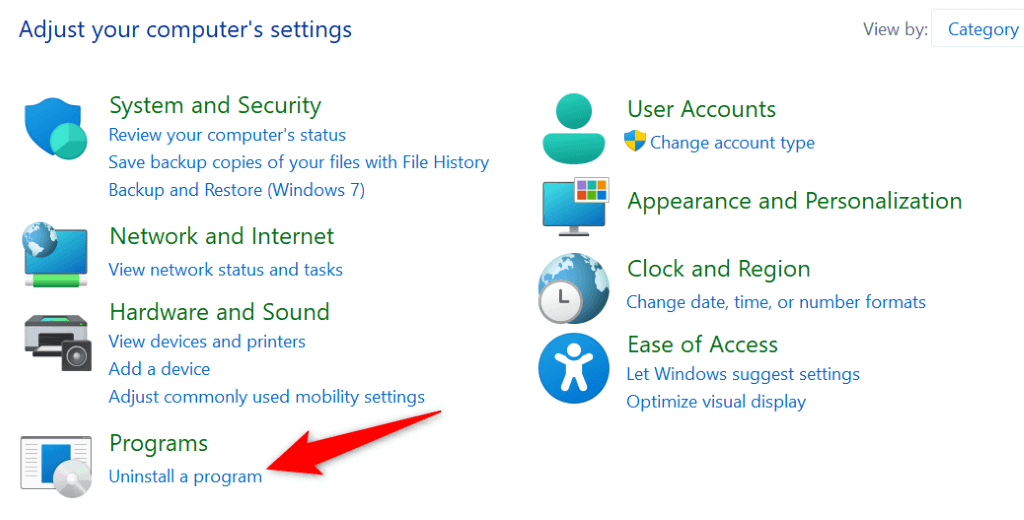 在列表中選擇 Google Chrome,然後選擇頂部的卸載。
在列表中選擇 Google Chrome,然後選擇頂部的卸載。 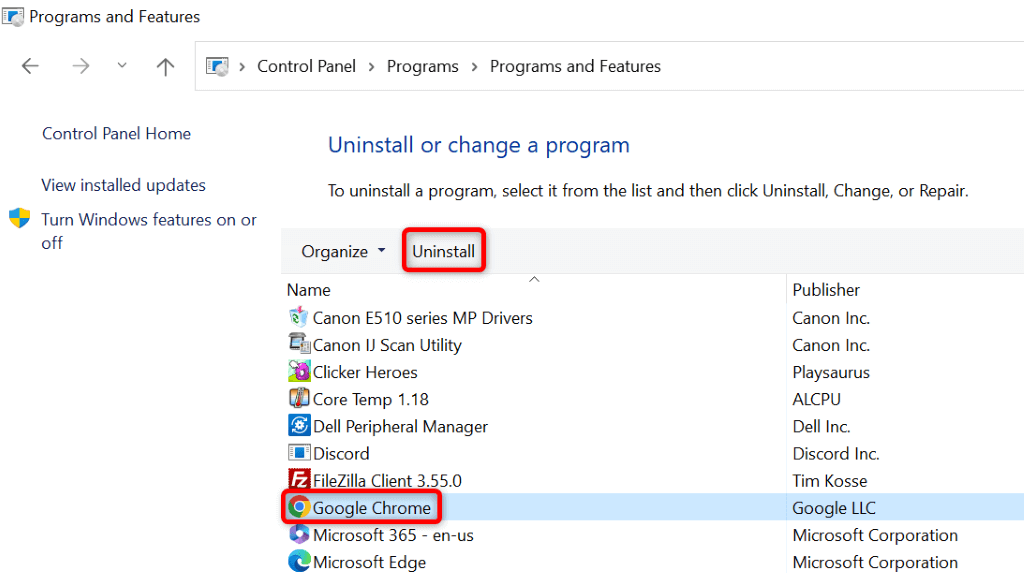 在用戶帳戶控制提示中選擇是。刪除 Chrome 後,啟動 Chrome 下載網站,下載瀏覽器並在計算機上重新安裝。
在用戶帳戶控制提示中選擇是。刪除 Chrome 後,啟動 Chrome 下載網站,下載瀏覽器並在計算機上重新安裝。
使用各種方法解決Chrome的Web數據錯誤
Chrome的“chrome-error://chromewebdata/”無疑令人沮喪,但您可以使用各種方法處理此錯誤,如上所述。一旦您進行了必要的更改來修復錯誤,問題就應該消失,並且您可以在您最喜歡的網絡瀏覽器中訪問所有您喜歡的網站。